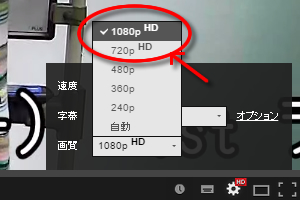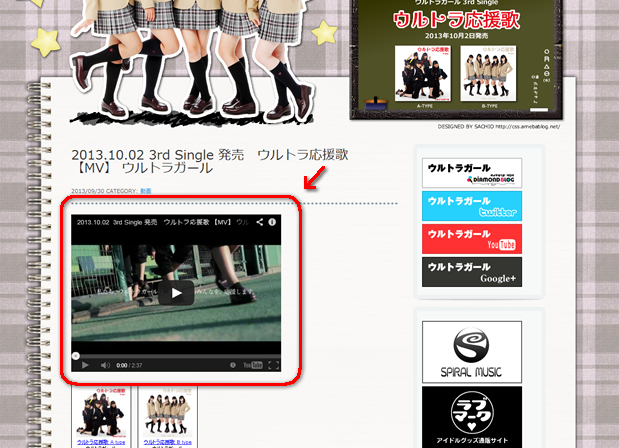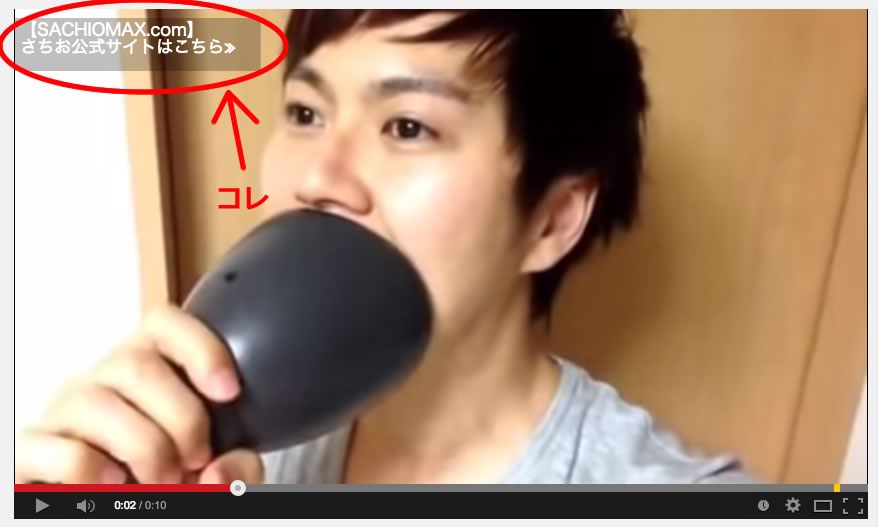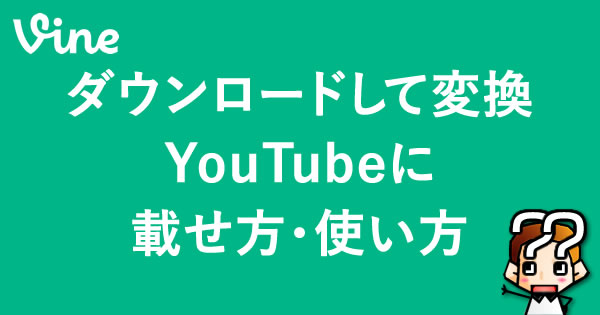YouTube№╝ѕсЃдсЃ╝сЃЂсЃЦсЃ╝сЃќ№╝ЅсЂФтІЋућ╗сѓњжФўућ╗У│ф(1080p HD)сЂДсѓбсЃЃсЃЌсЃГсЃ╝сЃЅсЂЌсЂЪсЂёТЎѓсЂ«Тќ╣Т│ЋсЂДсЂЎсђѓ
сЂЮсЂ«сЂЙсЂЙсѓбсЃЃсЃЌсЂЎсѓІсЂеућ╗У│фсЂїУљйсЂАсѓІ№╝Ъ
ТюђУ┐ЉсЂ«сЃЊсЃЄсѓфсѓФсЃАсЃЕсЂ»сђЂТњ«тй▒ућ╗У│фсЂїжФўућ╗У│ф№╝ѕсЃЈсѓцсЃЊсѓИсЃДсЃ│№╝Ѕт»Йт┐юсЂФсЂфсЂБсЂдсЂёсѓІсЂ«сЂїсЂ╗сЂесѓЊсЂЕсЂДсЂЎсђѓ
сЂЏсЂБсЂІсЂЈсЃЈсѓцсЃЊсѓИсЃДсЃ│сЂДТњ«сЂБсЂЪсЂ«сЂФсђЂсЂёсЂќYouTubeсЂФсѓбсЃЃсЃЌсЂЌсѓѕсЂєсЂеТђЮсЂєсЂе480pсЂфсЂЕсЂФућ╗У│фсЂїУљйсЂАсЂдсЂЌсЂЙсЂєта┤тљѕсЂїсЂѓсѓісЂЙсЂЎсђѓ
сЂЙсЂЪсђЂ тІЋућ╗сѓњуиежЏєсЂЌсЂдсЃЈсѓцсЃЊсѓИсЃДсЃ│тЄ║тіЏсѓњсЂЌсЂдсѓѓсђЂYouTubeсЂФсѓбсЃЃсЃЌсЃГсЃ╝сЃЅсЂЎсѓІсЂетљїТДўсЂ«С║ІсЂїУхисЂЇсЂдсђј№╝Ъ№╝Ъ№╝ЪсђЈсЂесЂфсЂБсЂдсЂЌсЂЙсЂёсЂЙсЂЎсђѓ
сѓ╣сЃъсЃЏсЂІсѓЅсѓбсЃЃсЃЌсЂасЂеу░АтЇў№╝Ъ
iPhoneсЂ«та┤тљѕсђЂсѓФсЃАсЃЕсЃГсЃ╝сЃФсѓёсѓФсЃАсЃЕсЂІсѓЅYouTubeсЂФсѓбсЃЃсЃЌсЂДсђЂHDтІЋућ╗сѓњсѓбсЃЃсЃЌсЃГсЃ╝сЃЅсЂДсЂЇсѓІсЂ«сЂДсЂЎсЂї720№йљсЂФсЂфсЂБсЂдсЂЌсЂЙсЂёсЂЙсЂЎсђѓ№╝ѕсЂЮсѓїсЂДтЇЂтѕєсЂасЂеТђЮсЂєсЂ«сЂДсЂЎсЂїсђѓсђѓсђѓ№╝Ѕ
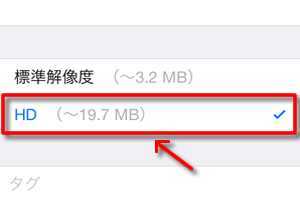
iPhoneсЂІсѓЅ1080pсЂДсѓбсЃЃсЃЌсЂЌсЂЪсЂёта┤тљѕсЂ»сђјYouTube CaptureсђЈсЂесЂёсЂєGoogleтЁгт╝ЈсЂ«тІЋућ╗Тњ«тй▒сѓбсЃЌсЃфсЂїсЂѓсѓІсЂ«сЂДсЃЂсѓДсЃЃсѓ»сЂДсЂЎРєЊРєЊРєЊ
тЈѓУђЃ№╝џYouTube Capture
PCсЂІсѓЅжФўућ╗У│фсѓњсѓбсЃЃсЃЌсЂЌсЂЪсЂёсЂесЂЇсЂ«Т│еТёЈуѓ╣
сЃЉсѓйсѓ│сЃ│сЂІсѓЅYouTubeсЂФжФўућ╗У│ф№╝ѕ1080№йљ HD№╝ЅсЂДсѓбсЃЃсЃЌсЂЌсЂЪсЂёсЂесЂЇсЂ»С╗ЦСИІсЂ«уѓ╣сЂФТ│еТёЈсЂЎсѓїсЂ░тцДСИѕтцФсЂДсЂЌсЂЪсђѓ
- УДБтЃЈт║дсѓњ1280×720С╗ЦСИісЂФсЂЎсѓІсђѓ
- ТўатЃЈсЃЊсЃЃсЃѕсЃгсЃ╝сЃѕсѓњСИісЂњсѓІсђѓ
- WMVсЂЙсЂЪсЂ»H.264сЂДсѓесЃ│сѓ│сЃ╝сЃЅсЂЎсѓІсђѓ
тЈѓУђЃ№╝џYouTubeсЂДжФўућ╗У│фсЂ«сЂЙсЂЙсѓбсЃЃсЃЌсЃГсЃ╝сЃЅсЂЎсѓІсЂФсЂ»
сѓбсЃЃсЃЌсЃГсЃ╝сЃЅсЂІсѓЅт░ЉсЂЌтЙЁсЂцт┐ЁУдЂсЂїсЂѓсѓІ
сЂАсЂфсЂ┐сЂФсђЂсѓбсЃЃсЃЌсЃГсЃ╝сЃЅсЂЌсЂдсЂЎсЂљсЂ»СИГућ╗У│фсЂЙсЂДсЂЌсЂІУАеуц║сЂЋсѓїсЂЙсЂЏсѓЊсЂДсЂЌсЂЪсђѓ
сЂЌсЂ░сѓЅсЂЈтЙЁсЂцсЂеHDућ╗У│фсЂДУд│сѓЅсѓїсѓІсѓѕсЂєсЂФсЂфсѓісЂЙсЂЎсЂ«сЂДтЙЁсЂБсЂдсЂ┐сЂдсЂЈсЂасЂЋсЂёсЂГсђѓ
amazonсЂДС║║Т░ЌсЂ«HDсЃЊсЃЄсѓфсѓФсЃАсЃЕ
уЈЙтюеС║║Т░ЌсЂ«сЃЈсѓцсЃЊсѓИсЃДсЃ│сЃЊсЃЄсѓфсѓФсЃАсЃЕсЂ»сЂЊсЂАсѓЅРєЊРєЊРєЊ
тЈѓУђЃ№╝џAmazon.co.jpсЂДсђїсЃЈсѓцсЃЊсѓИсЃДсЃ│ сЃЊсЃЄсѓфсѓФсЃАсЃЕсђЇсѓњТцюу┤б
тЈѓУђЃ№╝џТЦйтцЕтИѓта┤сЂДсђїсЃЈсѓцсЃЊсѓИсЃДсЃ│ сЃЊсЃЄсѓфсѓФсЃАсЃЕсђЇсѓњТцюу┤б
amazonсЂДС║║Т░ЌсЂ«тІЋућ╗уиежЏєсѓйсЃЋсЃѕ
уиежЏєсѓйсЃЋсЃѕсЂ»сђЂтѕЮт┐ЃУђЁсѓЈсЂІсѓісѓёсЂЎсЂёсђїVideoStudioсђЇсѓњСй┐сЂБсЂдсЂёсЂЙсЂЎРєЊРєЊРєЊ
тЈѓУђЃ№╝џAmazon.co.jpсЂДсђїVideoStudioсђЇсѓњТцюу┤б
тЈѓУђЃ№╝џТЦйтцЕтИѓта┤сЂДсђїVideoStudioсђЇсѓњТцюу┤б
сЂћтЈѓУђЃсЂЙсЂДсЂФРЎф
ByсЂЋсЂАсЂі